
こんな悩みに答えます。
本記事の執筆者
当ブログでは、WordPressの基本的な設定方法からアフィリエイトに関する役立つ情報を発信しています。現在ではブログ歴4年目になり月5桁ほど稼いでいます。
WordPressテーマAFFINGERを導入後に設定しなければならないことがたくさんあり大変ですよね...。そんな中でもAFFIINGERにあうWordPressプラグインをどれにしようか悩み導入するのも大変と思うかもしれません。
特に、他のWordPressテーマから移行した人であればすでに導入してあるプラグインと、AFFINGERにすでに備わっているプラグインとの干渉を考える必要があります。
本記事では、そんなAFFINGERでインストールしておくと『役立つおすすめのプラグイン6個』と『入れておくと便利なプラグイン5個』を紹介します。
また、後半では、AFFINGERのテーマに限らずWordPressでプラグインをインストール際の注意点を簡単に紹介しています。本記事を読み、AFFINGERでどのプラグインをインストールしたらいいか?そんな悩みを少しでも解消されましたら幸いです。
それでは、早速始めていきます。
AFFINGERおすすめプラグイン6選
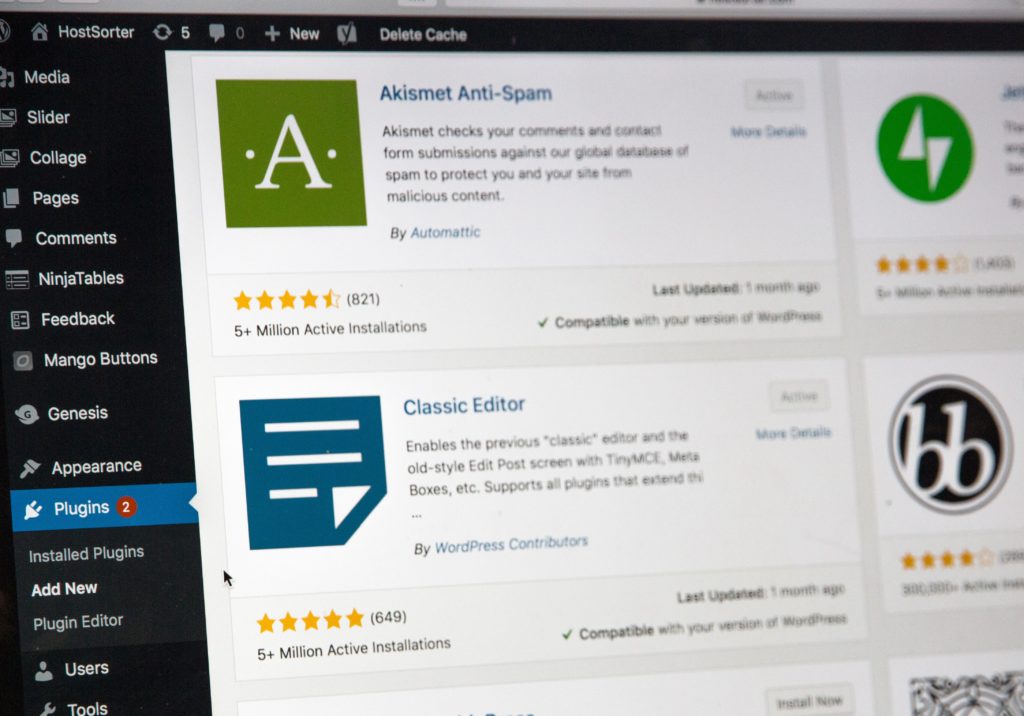 AFFINGER5おすすめプラグイン6選
AFFINGER5おすすめプラグイン6選
それでは、早速、AFFINGERのおすすめのプラグインを紹介します。
- Akismet Anti-Spam (アンチスパム防止対策)
- EWWW Image Optimizer(画像サイズを自動圧縮)
- Google XML Sitemaps(サイトマップを自動生成)
- SiteGuard WP Plugin(セキュリティ向上プラグイン)
- Table of Contents Plus(目次作成)
- UpdraftPlus(ブログのバックアップ/復元)
上記のプラグインは、AFFINGERのテーマに限らずWordPressでは導入しておくと重宝するプラグインです。

①:Akismet Anti-Spam (アンチスパム防止対策)
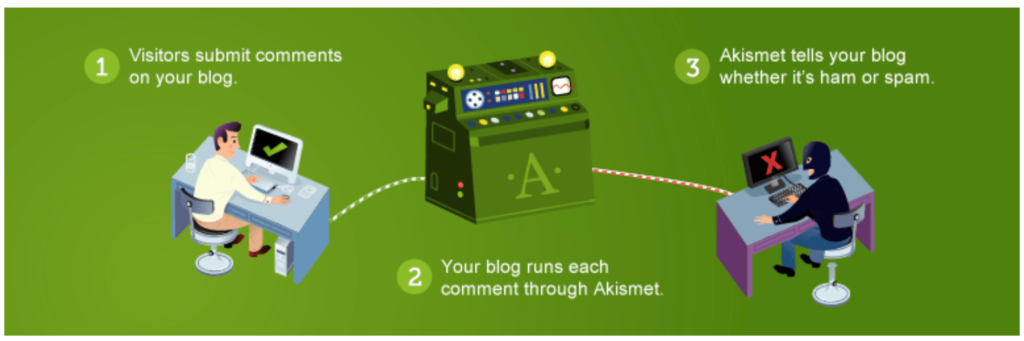
Akismet Anti-Spamは、スパムコメントを防止するためのプラグインです。
Akismet Anti-Spamの特徴は、スパムを手動で削除する必要がなく自動で専用フォルダーに振り分けてくれます。
記事内にコメント欄を設置している方であればインストールしておいて損はないプラグインです。
②:EWWW Image Optimizer(画像サイズを自動圧縮)
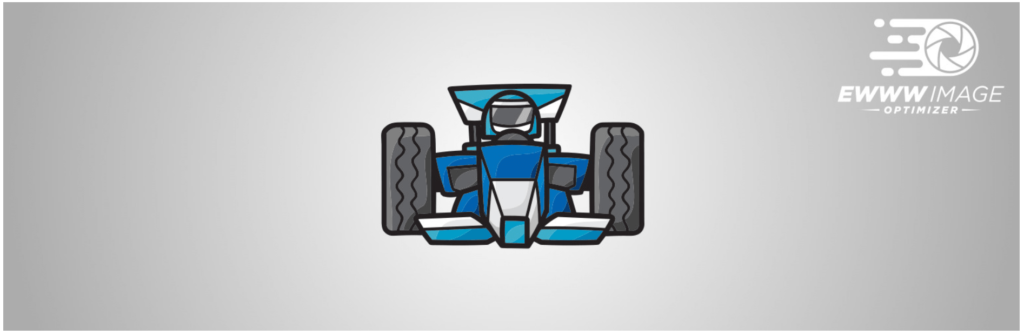
EWWW Image Optimizerは画像を自動的に圧縮してくれるプラグインです。
記事内に画像を使用することがあると思いますが、画像サイズが大きいことで、サイトの表示速度に影響があります。
サイトの表示速度が遅いことで、読者さんのサイト離脱を高めてしまう可能性があります。そんな画像サイズを自動的に圧縮してくれるのがEWWW Image Optimizerです。
手動で画像サイズを圧縮する手間が省けるため、インストールしておいて間違いないプラグインです。
-

-
【2022年】EWWW Image Optimizerの設定方法と使い方を紹介します
続きを見る
③:Google XML Sitemaps(サイトマップを送信)
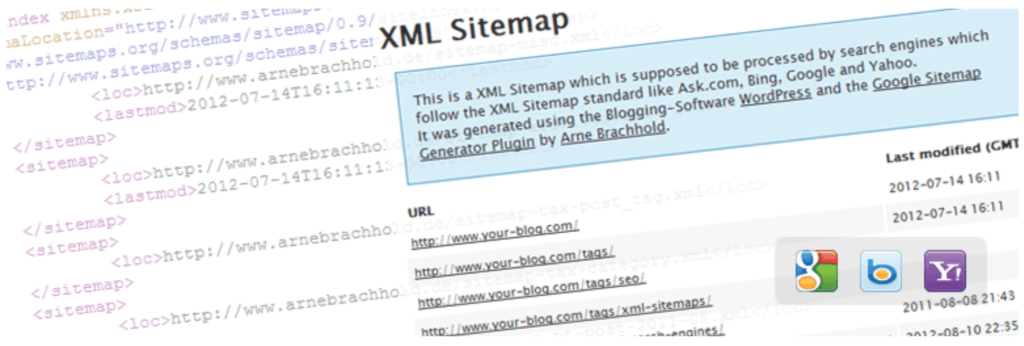
3つ目が『Google XML Sitemaps』です。記事を公開したら、検索エンジンに認識してもらう必要があります。
Google XML Sitemapsを入れておくことで、XMLサイトマップを自動的に作成してくれてGoogleに素早く通知してくれます。

④:SiteGuard WP Plugin(セキュリティ向上プラグイン)
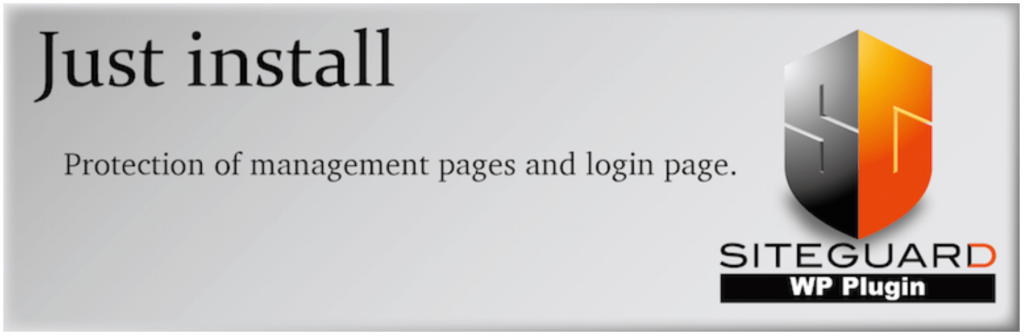
管理ページの不正アクセスを防いでくれるプラグインが、『SiteGuard WP Plugin(セキュリティ向上プラグイン)』です。
WordPressのセキュリティを強化したい方には、入れておくべきプラグインです。
⑤:Table of Contents Plus(目次作成)
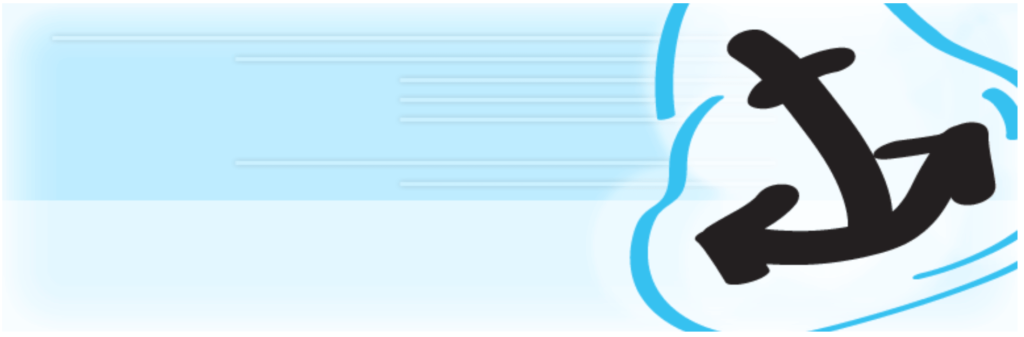
『Table of Contents Plus(目次作成)』は、名前の通り、目次作成ができるプラグインです。
このプラグインを導入する前に、違うテーマを使っていたのですが、AFFINGER5に移行したら目次が使えなくなっていた経験がありました...。
そこでプラグインをインストールする必要があったのですが、『Table of Contents Plus』は簡単に目次を作成することができます。
以下、『Table of Contents Plus』を使って目次の作成方法になりますので、参考にしてみてください。
⑥:UpdraftPlus(ブログのバックアップ/復元)
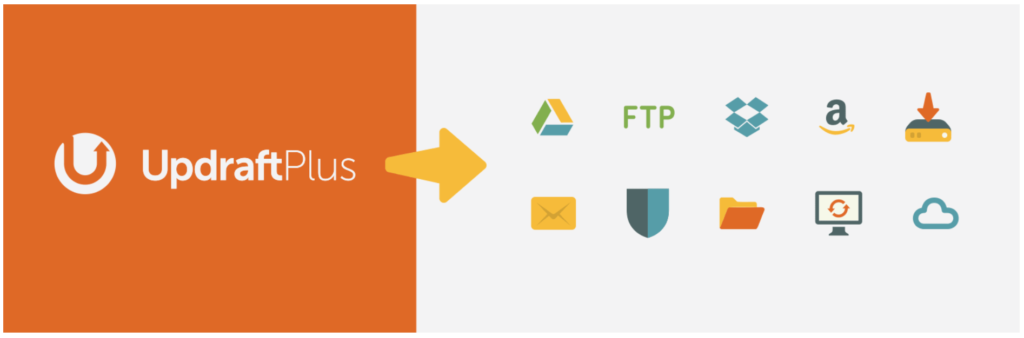
『UpdraftPlus(ブログのバックアップ/復元)』は、ブログのバックアップ・復元をしてくれるプラグインです。
データが何かしらの理由で消失してしまったときに、定期的にバックアップをとって復元できると安心ですよ!
導入しておくことをおすすめします。
» UpdraftPlusプラグインを使ってバックアップするやり方
AFFINGERで入れておくと便利なプラグイン5選
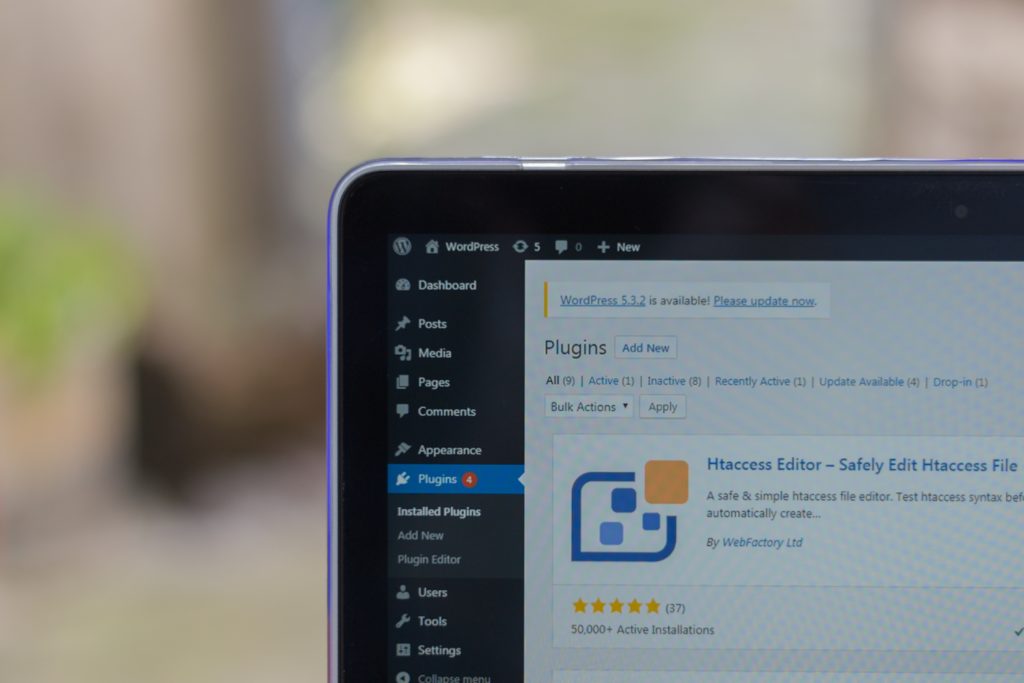
AFFINGERで入れておくと便利なプラグイン5選
続いて、AFFINGER(アフィンガー)で入れておくと便利なプラグインを紹介します。
- TinyMCE Advanced(投稿画面のカスタマイズ)
- Contact Form 7(お問い合わせページの作成)
- Classic Editor(旧エディター)
- Duplicate Post(投稿記事の複製)
- PS Auto Sitemap(サイトマップを自動で作成)

①:TinyMCE Advanced(投稿画面のカスタマイズ)

投稿画面をカスタマイズできるプラグインです。
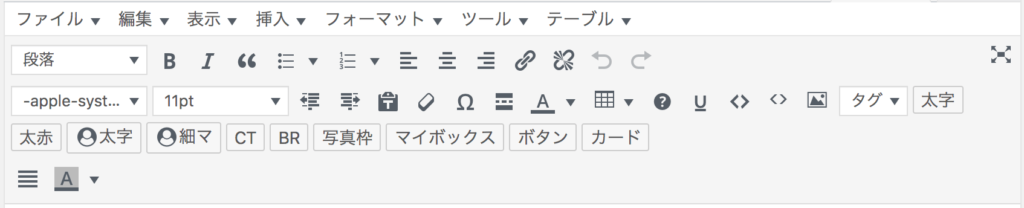
上記の通り、便利なボタンが追加できます。
HTMLの知識がなくワードプレスを始めた方には役立つプラグインかと思います。
②:Contact Form 7(お問い合わせページの作成)

お問い合わせフォームが作成できるプラグインです。ユーザーからのお問い合わせ内容を自動で受け取ることができます。
以下記事ではAFFINGERを使ってお問い合わせフォームを作成する方法を紹介していますのでご覧ください。
③:Classic Editor(旧エディター)
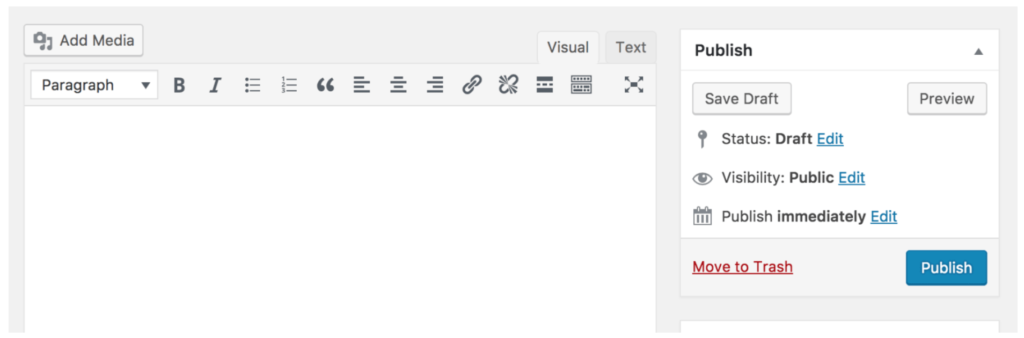
『Classic Editor(旧エディタ)』は、WordPressの投稿画面を従来の画面に戻すプラグインです。
新エディタGutenberg(グーテンベルク)ではなく旧エディターに使い慣れている方であれば、重宝するプラグインです。
④:Duplicate Post(投稿記事の複製)
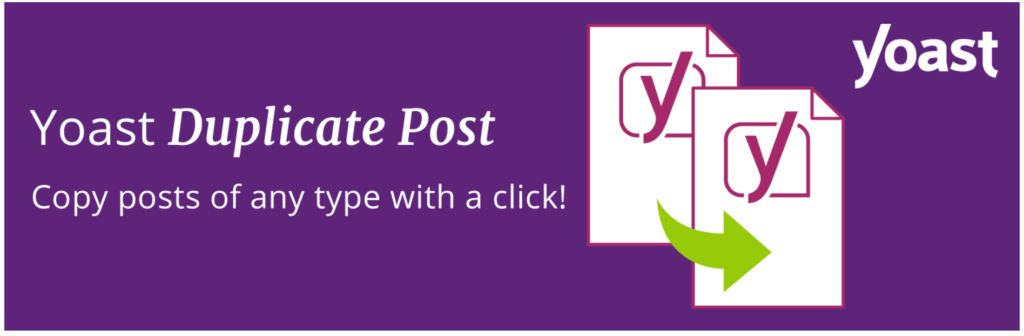
投稿記事の複製ができるプラグインです。すでに公開してる記事をベースに新規記事を作成できます。
ある程度、記事構成が決まりましたら、「Duplicate Post」を使って記事作成の手間を省くのに良いかもしれません。
⑤:PS Auto Sitemap(サイトマップを自動で作成)
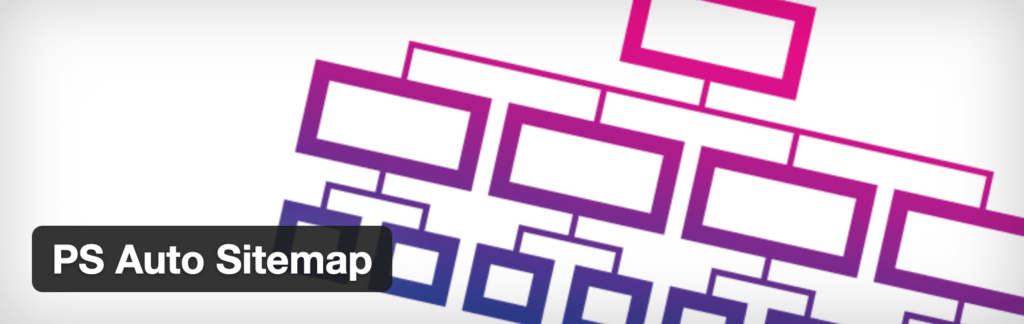
PS Auto Sitemapはサイトマップを自動で作成してくれるプラグインです。
記事を公開して手動でサイトマップを作る必要がないので手間がかなり省けます。
WordPressプラグインの入れすぎには注意!

WordPressプラグインの入れすぎには注意!
AFFINGERに限らずWordPressのプラグインには注意点があります。というのもWordPressプラグインを導入すると以下の問題が起きるからです。
プラグインをインストールする際の注意点
- ①:セキュリティの問題
- ②:表示速度の低下
- ③:テーマ(AFFINGER)との相性がいいか確認

①:セキュリティの問題
WordPressに不要なプラグインを入れすぎることでセキュリィの低下問題があります。
というのも、WordPressは利用する人も多い理由から狙われるリスクがありセキュリティの問題が懸念されます。
プラグインの導入は必要最小限にするのと、外部の攻撃から守るプラグインをインストールしてセキュリティ対策をしておくと安心です。
②:表示速度の低下
プラグインは便利なツールでありますがインストールしすぎることでサイトの表示速度を落とす可能性があります。
また、先ほど紹介しましたように表示速度の低下はユーザーの離脱や検索順位の低下にも影響します。
インストールしているプラグインが多ければ多いほどサイトを読み込む量が増えてしまうので、インストールは最小限にしておくことをおすすめします。
③:テーマ(AFFINGER)との相性がいいか確認
AFFINGERを導入しましたら、すでにインストール済みのプラグインを見直しておく必要があります。
例えば、AFFINGERの場合ですと『All in One SEO Pack』は、同等な機能がすでに備わっているので導入は不要です。
WordPressテーマを入れることでプラグイン同士が干渉し合う問題があるので、インストール前には相性がいいのか?どんな機能か?を確認しておくことをおすすめします。
AFFINGERに役立つプラグインを導入してブログ運営を楽にしよう!:まとめ

AFFINGERに役立つプラグインを導入してブログ運営を楽にしよう!:まとめ
今回は『AFFINGERに役立つおすすめのプラグイン』と『AFFINGERに入れておくと便利なプラグイン』についてご紹介しました。
最後に今回紹介したAFFINGERと相性がいいプラグインを再度掲載しておきます。
AFFINGERに役立つおすすめのプラグイン
- Akismet Anti-Spam (アンチスパム防止対策)
- EWWW Image Optimizer(画像サイズを自動圧縮)
- Google XML Sitemaps(サイトマップを自動生成)
- SiteGuard WP Plugin(セキュリティ向上プラグイン)
- Table of Contents Plus(目次作成)
- UpdraftPlus(ブログのバックアップ/復元)
AFFINGERに入れておくと便利なプラグイン
- TinyMCE Advanced(投稿画面のカスタマイズ)
- Contact Form 7(お問い合わせページの作成)
- Classic Editor(旧エディター)
- Duplicate Post(投稿記事の複製)
- PS Auto Sitemap(サイトマップを自動で作成)
今回紹介したプラグイン以外にも役立つプラグインはたくさんありますが、上記以外にもWordPressに役立つプラグインはたくさんあります。
本記事を読み、AFFINGER(アフィンガー)に導入すべきプラグインの参考になりましたら幸いです。
ここまで読んでいただき、ありがとうございました!
あわせて読みたい!
